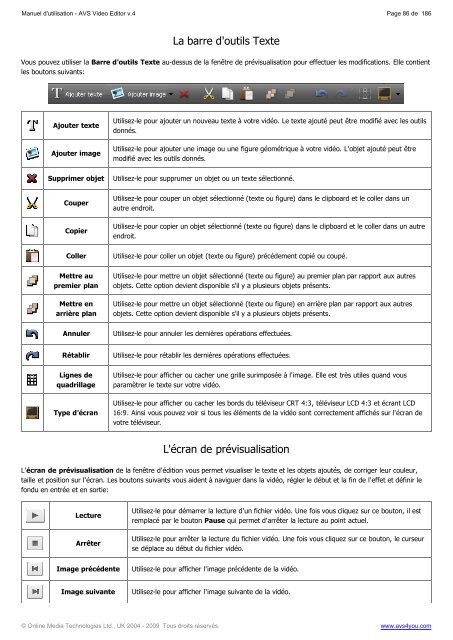Manuel d'utilisation - AVS Video Editor v.4 - AVS4YOU >> Online Help
Manuel d'utilisation - AVS Video Editor v.4 - AVS4YOU >> Online Help
Manuel d'utilisation - AVS Video Editor v.4 - AVS4YOU >> Online Help
You also want an ePaper? Increase the reach of your titles
YUMPU automatically turns print PDFs into web optimized ePapers that Google loves.
<strong>Manuel</strong> <strong>d'utilisation</strong> - <strong>AVS</strong> <strong>Video</strong> <strong>Editor</strong> <strong>v.4</strong><br />
La barre d'outils Texte<br />
Vous pouvez utiliser la Barre d'outils Texte au-dessus de la fenêtre de prévisualisation pour effectuer les modifications. Elle contient<br />
les boutons suivants:<br />
Ajouter texte<br />
Ajouter image<br />
Utilisez-le pour ajouter un nouveau texte à votre vidéo. Le texte ajouté peut être modifié avec les outils<br />
donnés.<br />
Utilisez-le pour ajouter une image ou une figure géométrique à votre vidéo. L'objet ajouté peut être<br />
modifié avec les outils donnés.<br />
Supprimer objet Utilisez-le pour supprumer un objet ou un texte sélectionné.<br />
Couper<br />
Copier<br />
Utilisez-le pour couper un objet sélectionné (texte ou figure) dans le clipboard et le coller dans un<br />
autre endroit.<br />
Utilisez-le pour copier un objet sélectionné (texte ou figure) dans le clipboard et le coller dans un autre<br />
endroit.<br />
Coller Utilisez-le pour coller un objet (texte ou figure) précédement copié ou coupé.<br />
Mettre au<br />
premier plan<br />
Mettre en<br />
arrière plan<br />
Utilisez-le pour mettre un objet sélectionné (texte ou figure) au premier plan par rapport aux autres<br />
objets. Cette option devient disponible s'il y a plusieurs objets présents.<br />
Utilisez-le pour mettre un objet sélectionné (texte ou figure) en arrière plan par rapport aux autres<br />
objets. Cette option devient disponible s'il y a plusieurs objets présents.<br />
Annuler Utilisez-le pour annuler les dernières opérations effectuées.<br />
Rétablir Utilisez-le pour rétablir les dernières opérations effectuées.<br />
Lignes de<br />
quadrillage<br />
Type d'écran<br />
Utilisez-le pour afficher ou cacher une grille surimposée à l'image. Elle est très utiles quand vous<br />
paramètrer le texte sur votre vidéo.<br />
Utilisez-le pour afficher ou cacher les bords du téléviseur CRT 4:3, téléviseur LCD 4:3 et écrant LCD<br />
16:9. Ainsi vous pouvez voir si tous les éléments de la vidéo sont correctement affichés sur l'écran de<br />
votre téléviseur.<br />
L'écran de prévisualisation<br />
L'écran de prévisualisation de la fenêtre d'édition vous permet visualiser le texte et les objets ajoutés, de corriger leur couleur,<br />
taille et position sur l'écran. Les boutons suivants vous aident à naviguer dans la vidéo, régler le début et la fin de l'effet et définir le<br />
fondu en entrée et en sortie:<br />
Lecture<br />
Arrêter<br />
Utilisez-le pour démarrer la lecture d'un fichier vidéo. Une fois vous cliquez sur ce bouton, il est<br />
remplacé par le bouton Pause qui permet d'arrêter la lecture au point actuel.<br />
Utilisez-le pour arrêter la lecture du fichier vidéo. Une fois vous cliquez sur ce bouton, le curseur<br />
se déplace au début du fichier vidéo.<br />
Image précédente Utilisez-le pour afficher l'image précédente de la vidéo.<br />
Image suivante Utilisez-le pour afficher l'image suivante de la vidéo.<br />
Page 86 de 186<br />
© <strong>Online</strong> Media Technologies Ltd., UK 2004 - 2009 Tous droits réservés. www.avs4you.com